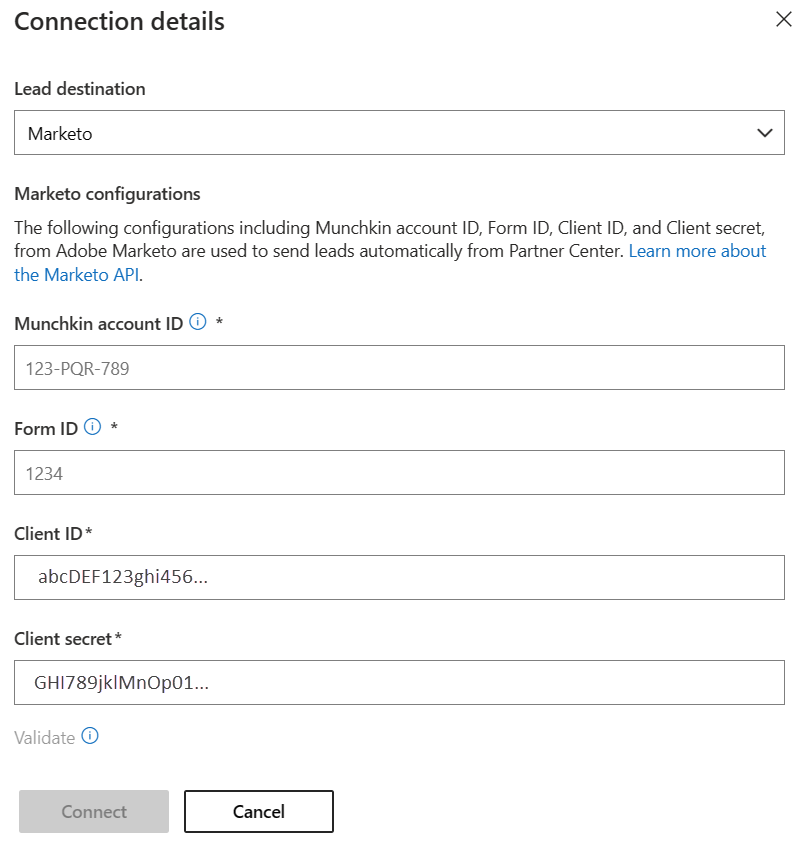Ticari market müşteri adaylarını yönetmek için Marketo'yu kullanma
Önemli
Marketo bağlayıcısı geri yüklendi. Bu makalede gösterildiği gibi müşteri adaylarını almak için yapılandırmalarınızı güncelleştirin.
Bu makalede, Microsoft AppSource ve Azure Market tekliflerinden gelen satış müşteri adaylarını işlemek için Marketo CRM sisteminizin nasıl ayarlanacağı açıklanmaktadır.
Marketo CRM sisteminizi ayarlama
Marketo'da oturum açın.
Design Studio'yu seçin.
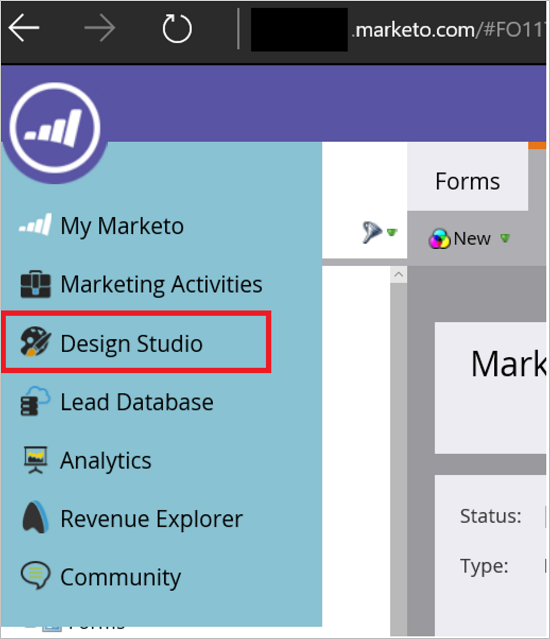
Yeni Form'a tıklayın.
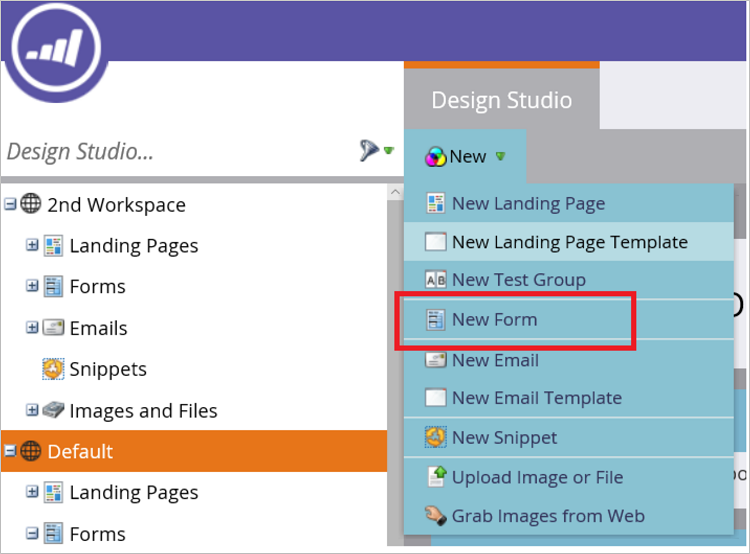
Yeni Form iletişim kutusunda gerekli alanları doldurun ve Oluştur'u seçin.
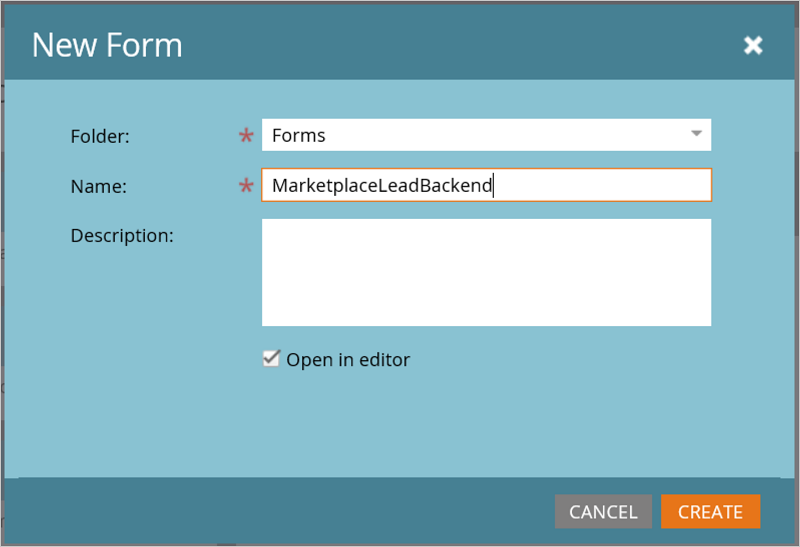
Alan eşlemelerinin doğru ayarlandığından emin olun. Bağlayıcının forma girilmesi gereken alanların listesi aşağıdadır.
Not
Formda "Müşteri Adayı Kaynağı" adlı alanın yapılandırılması beklenir. Marketo'daki SourceSystemName sistem alanına veya özel bir alana eşlenebilir.
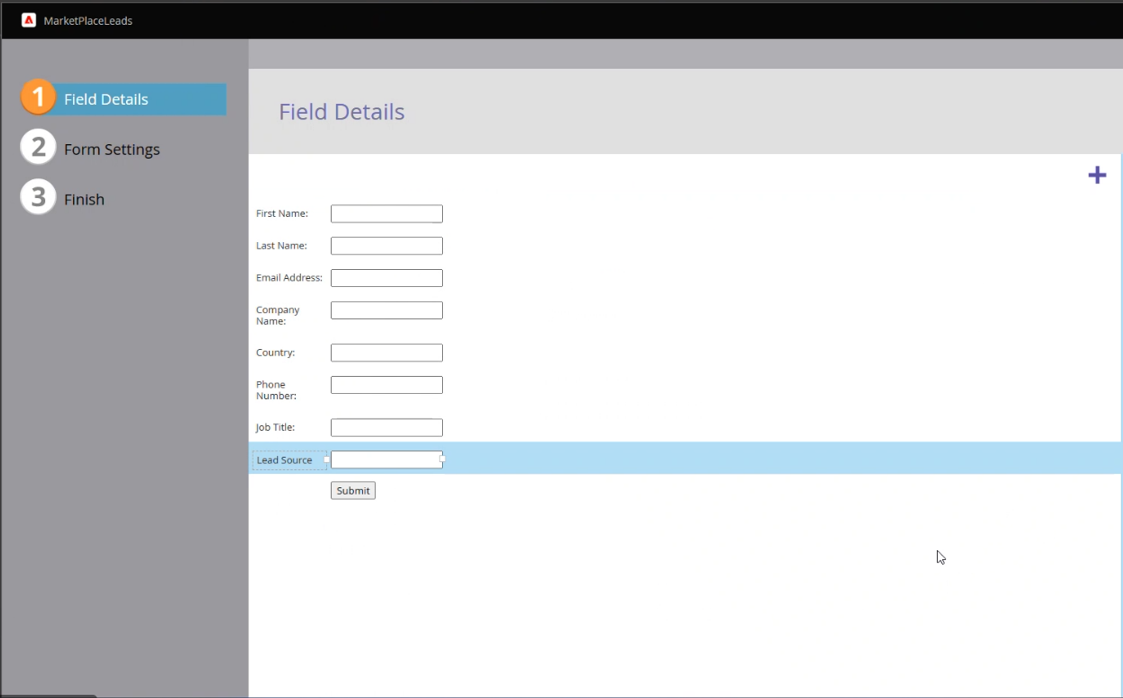
Alan Ayrıntıları sayfasında Son'u seçin.

Onaylayın ve kapatın.
MarketplaceLeadBackend sekmesinde Kod Ekle'yi seçin.
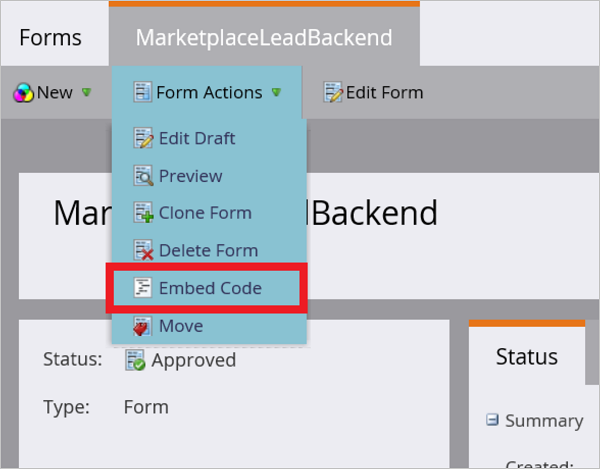
Marketo Ekleme Kodu aşağıdaki örneğe benzer bir kod görüntüler.
<form id="mktoForm_1179"></form> <script>MktoForms2.loadForm("("//app-ys12.marketo.com", "123-PQR-789", 1179);</script>Ekleme Kodu formunda gösterilen aşağıdaki alanların değerlerini kopyalayın. Bir sonraki adımda teklifinizi müşteri adaylarını alacak şekilde yapılandırmak için bu değerleri kullanacaksınız. Marketo Ekleme Kodu örneğinden ihtiyacınız olan kimlikleri almak için bir sonraki örneği kılavuz olarak kullanın.
- Munchkin ID = 123-PQR-789
- Form Kimliği = 1179
Aşağıdaki yöntem, bu değerleri anlamanın başka bir yoludur:
- Munchkin Hesap Kimliği alanındaki Yönetici>Munchkin menünüzü veya Marketo REST API ana bilgisayar alt etki alanınızın (
https://{Munchkin ID}.mktorest.com) ilk bölümünden aboneliğinizin Munchkin kimliğini alın. - Form Kimliği, müşteri adaylarını marketten yönlendirmek için 7. adımda oluşturduğunuz Ekleme Kodu formunun kimliğidir.
Marketo Yöneticinizden API erişimi alma
Api erişimi alma hakkındaki bu Marketo makalesine, özellikle de yeni Marketo yapılandırması için gereken ClientIDve İstemci Gizli Dizisine bakın. İş Ortağı Merkezi müşteri adayı yönetim hizmeti için yalnızca API kullanıcısı ve Launchpoint bağlantısı oluşturmak için adım adım kılavuzu izleyin.
Oluşturulan Özel hizmetin İş Ortağı Merkezi'ni gösterdiğinden emin olun.
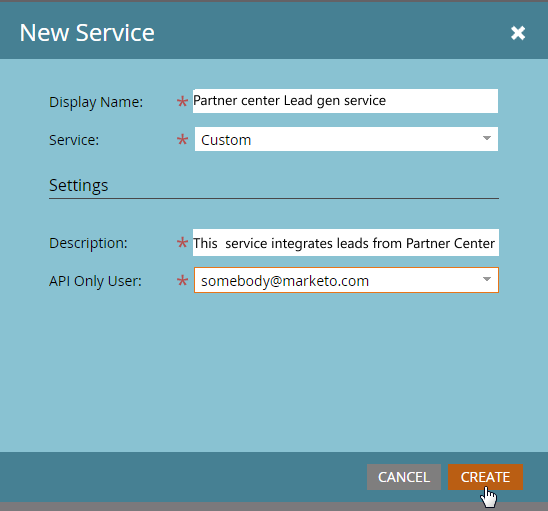
Oluşturulan yeni hizmetin Ayrıntıları görüntüle bağlantısına tıkladığınızda, İş Ortağı merkezi bağlayıcı yapılandırmasında kullanılmak üzere İstemci Kimliği ve İstemci gizli dizisini kopyalayabilirsiniz.
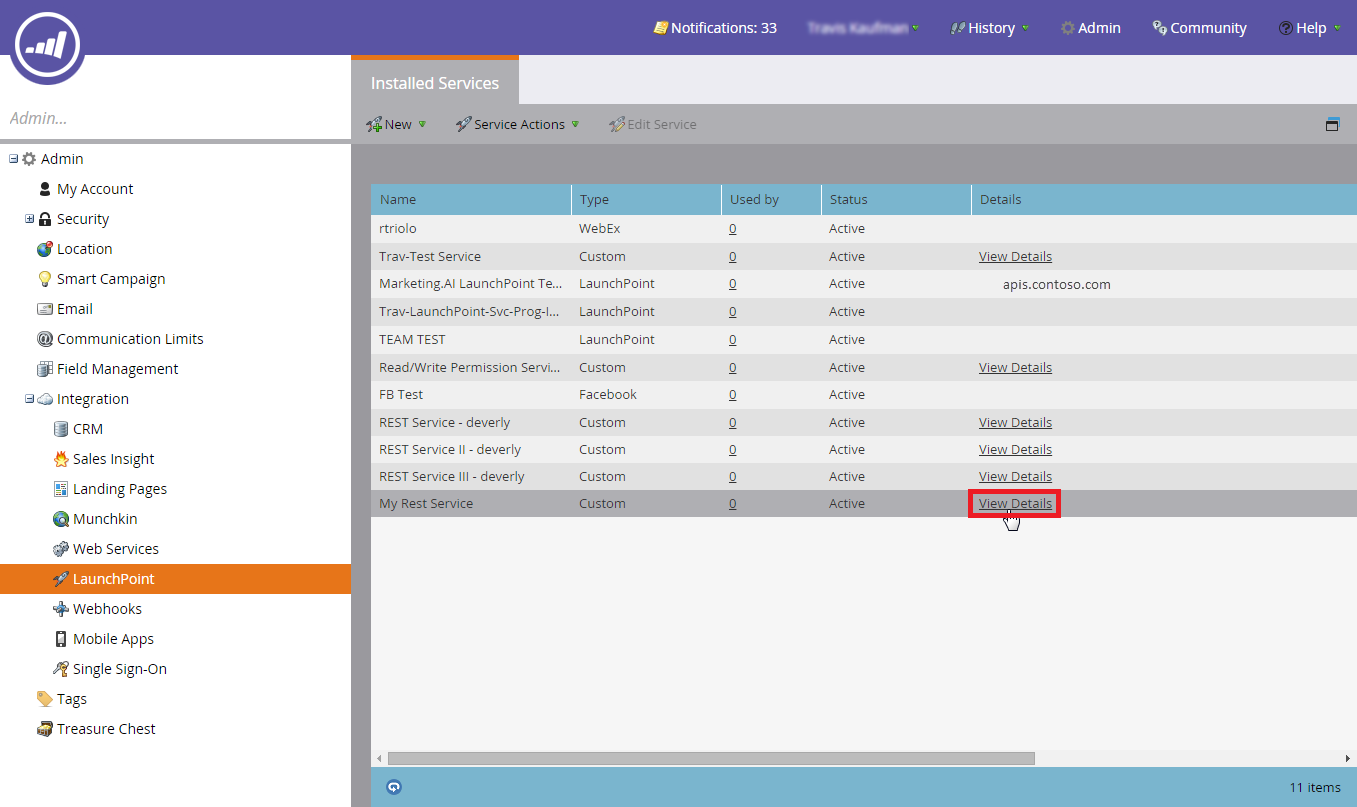
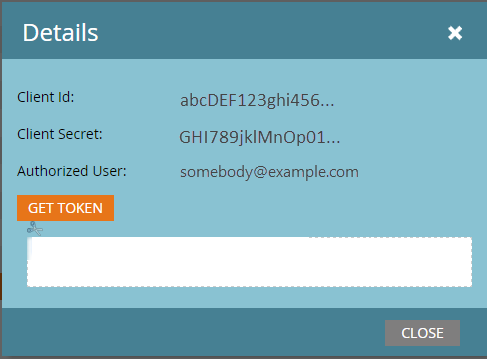
Teklifinizi Marketo'ya müşteri adayları gönderecek şekilde yapılandırma
Yayımlama portalında teklifinizin müşteri adayı yönetim bilgilerini yapılandırmaya hazır olduğunuzda şu adımları izleyin.
İş Ortağı Merkezi'nde oturum açın ve Market teklifleri'ne tıklayın.
Teklifinizi seçin ve Teklif kurulumu sekmesine gidin.
Müşteri adayları bölümünün altında Bağlan'ı seçin.
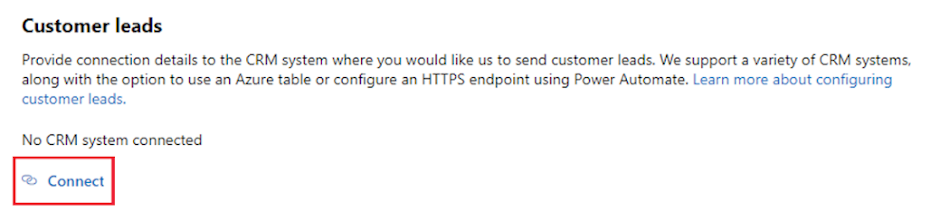
Bağlantı ayrıntıları açılır penceresinde Müşteri Adayı hedefi için Marketo'yuseçin.
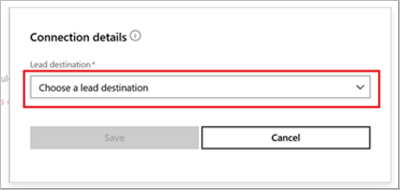
Munchkin Kimliği, Form Kimliği, İstemci Kimliği ve İstemci Gizli Anahtarı alanlarını belirtin.
Not
Teklifin müşteri adaylarını alabilmeniz için önce teklifin kalan kısmını yapılandırmayı ve yayımlamayı tamamlamanız gerekir.
Tamam'ı seçin.
Bir müşteri adayı hedefine başarıyla bağlandığınızdan emin olmak için Doğrula'yı seçin. Başarılı olursa, müşteri adayı hedefinde bir test lideriniz olur.